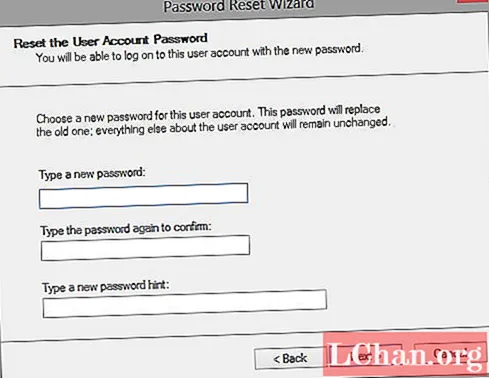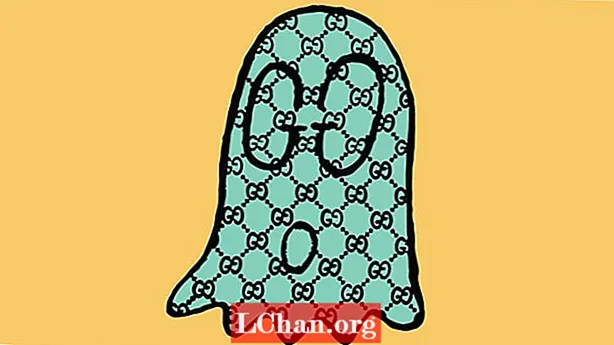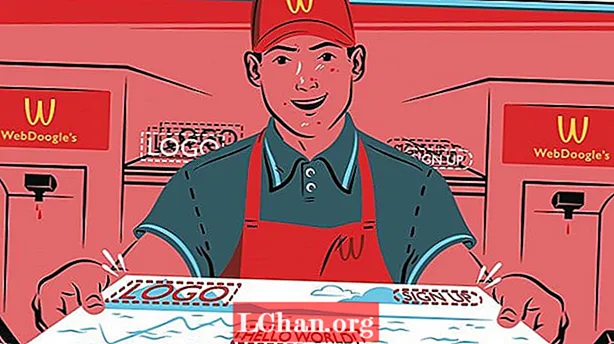コンテンツ
WindowsパスワードリセットUSBは、パスワードリセットディスクとも呼ばれ、Windows7またはWindows10を使用している場合でも、忘れたWindowsパスワードをリセットするのに役立ちます。この投稿では、パスワードリセットディスクを作成してWindowsパスワードをすばやくリセットする方法を紹介します。
- パート1。アクセス可能なコンピューターでWindowsパスワードリセットディスクを作成する方法
- パート2。ロックされたコンピューターでWindowsパスワードリセットディスクを作成する方法
パート1。アクセス可能なコンピューターでWindowsパスワードリセットディスクを作成する方法
コンピュータにアクセスできる場合は、数分で1つ作成できます。その後、Windowsパスワードをリセットすることができます。
注:Windowsパスワードリセットディスクを作成し、ロックされたコンピューターのパスワードをリセットするための以下のガイドは、Windows10 / 8/7バリアントでも同じです。
手順1.USBドライブをWindowsコンピューターに接続し、そのアイコンを右クリックして、[フォーマット]をタップします。

ステップ2.「スタート」アイコンをタップ>「リセット」を検索>左側のパネルから「パスワードリセットディスクの作成」オプションを選択>「Enter」をタップします。
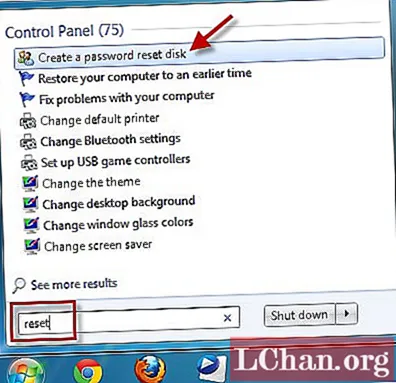
注:または、Windowsアイコン+「R」をクリック>「rundll32.exekeymgr.dll、PRShowSaveWizardExW」と入力>「Enter」ボタンを押すこともできます。
ステップ3.「パスワードを忘れた場合のウィザード」に沿って進み、「次へ」をタップします。ドロップダウンメニューから、フラッシュドライブ名を選択します。このプロセスで古いデータが削除されるため、新しいフラッシュドライブを入手することをお勧めします。 「次へ」をタップしてプロセスを開始し、プロセスが終了したらもう一度「次へ」をタップします。
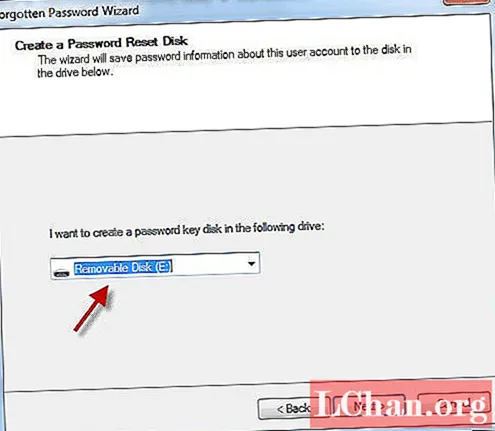
ステップ4.これで、WindowsパスワードリセットUSBドライブを使用する準備が整いました。
ステップ5.次に、WindowsパスワードリセットUSBをロックされたコンピューターに接続します。これで、ログイン中に間違ったパスワードを入力した場合は、[パスワードのリセット]オプションをクリックしてください。
ステップ6.次に、ドロップダウンメニューからWindowsパスワードリセットUSBドライブを選択し、[次へ]ボタンをタップします。
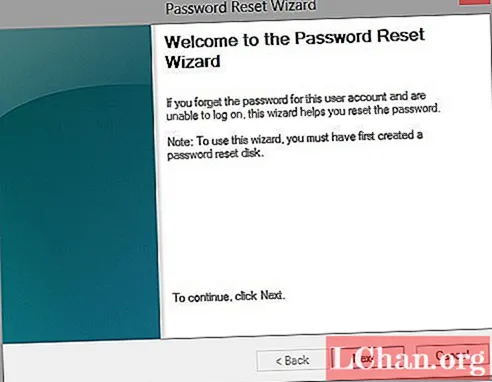
手順7.プロンプトが表示されたら新しいパスワードを入力し、確認します。その後、「次へ」を押します。次に、このパスワードを入力してWindowsシステムにログインします。
パート2。ロックされたコンピューターでWindowsパスワードリセットディスクを作成する方法
多くのユーザーが自分のコンピューターからロックアウトされていると信じて、この状況でパスワードリセットディスクを作成するにはどうすればよいですか?心配はいりません。PassFab4WinKeyはこの問題の解決に役立ちます。 Macでワンクリックでディスクを作成することもできます。
手順1.このWindowsパスワード回復ツールをダウンロードしてコンピューターにインストールしてから、インストールします。ソフトウェアを起動し、空のUSBフラッシュドライブをコンピューターに接続して書き込みます。

ステップ2.フラッシュドライブを選択した後、[書き込み]をタップし、少し待ってから[OK]ボタンをクリックします。燃えたら、排出します。

ステップ3.リセット部分があります。 USBフラッシュドライブをパスワードで保護された/忘れた/ロックされたパスワードPCに再接続し、再起動します。 「F12」(「ブートメニュー」)をクリックし、リストからUSBディスクを選択して、「Enter」をタップします。

ステップ4.WindowsパスワードリセットUSBが起動し、次のインターフェイスが画面に表示されます。パスワードのリセットを開始するには、最初に、優先ユーザーアカウントのパスワードをリセットするWindowsのバージョンを選択する必要があります。次に、画面の中央下部から[パスワードのリセット]オプションを選択し、続いて[次へ]をクリックします。

ステップ5.次に、使用可能なユーザーアカウントのリストから、目的のアカウントを選択する必要があります。その後、ソフトウェアはランダムなパスワードを自動的に生成し、アカウントの選択されたユーザー名とともにソフトウェアウィンドウの中央下部に表示します。ランダムに生成されたパスワードは、次回からPCにログインするために使用するため、メモしておく必要があります。または、希望のパスワードを入力したい場合は、表示されたフィールドにパスワードを入力して、[次へ]をクリックします。

ステップ6.最後に、右下隅にある[再起動]ボタンを押して、PCを再起動します。これで、新しく設定したパスワードを使用して、目的のユーザーアカウントに正常にログインできます。
結論
この記事から、忘れたWindowsパスワードをUSB経由でリセットする方が、PassFab4WinKeyを使用してより適切に管理できることがわかりました。このプロセスは、初心者ユーザーでも、技術的な専門知識があまりなくても、コンピューターに正常にログインしようとするのは非常に簡単で簡単です。従来の方法でもパスワードをリセットできますが、時間がかかり、処理するには技術が多すぎます。 PassFab 4WinKeyの最も優れた点は、複数のアカウントパスワードのリセット(管理者パスワードのリセットを含む)、管理者アカウントの削除、または新しいアカウントの作成のためのオールインワンソリューションです。また、他のアカウントを簡単かつ効率的に管理するのにも役立ちます。